OneDrive
フォルダ・大容量データを保存
大容量の動画ファイル、大量の写真や音楽データが入ったフォルダもそのまま保存。
品質も思い出もそのままに!
品質も思い出もそのままに!

大容量のファイルは圧縮することなく、大量のデータもフォルダのまま OneDrive に保存
写真は撮影した日付やイベントごと、音楽はジャンルやアーティスト別にまとめて、保存している方がほとんど。
そのデータをファイルごとにクラウドにバックアップを取るのはかなり手間がかかります。
OneDrive なら、フォルダーごとのバックアップができるので、せっかくまとめたファイルがバラバラになることもありません。
また、Microsoft 365 Personal で使える OneDrive は 1 TB もの大容量なので、今まで PC 本体や外付け HDD に貯めていた RAW データも、お気に入りの写真や動画も、圧縮する必要なく、そのまま保存していただけます。
しかも、インターネットエクスプローラー上にある OneDrive フォルダーに保存したいデータをドラッグして移動するだけで、簡単に保存することができます。
こんな方におすすめ!
☑ フォルダーでデータを管理、保存する方
☑ データをまとめて保存したい方
☑ 一眼レフで写真を撮る方
☑ よく動画を撮影する方
☑ データを圧縮せずに保存したい方
フォルダー単位で OneDrive へ保存する方法

(1) エクスプローラーを起動
タスクバーの「エクスプローラー」アイコンをクリックし、エクスプローラーを起動します。
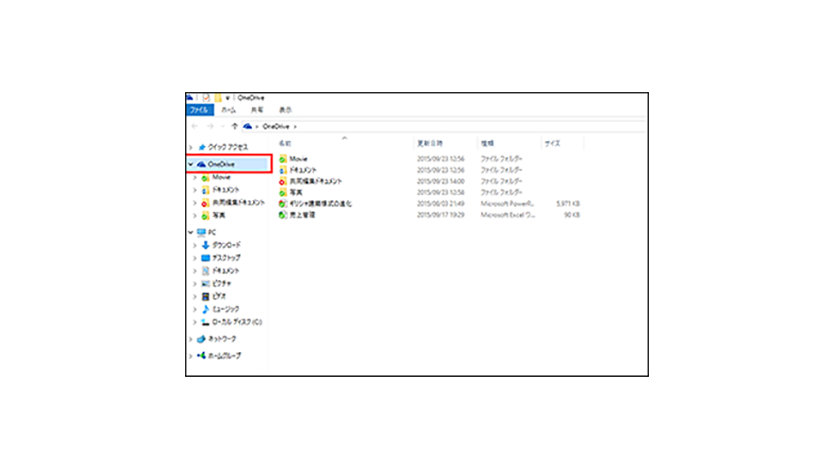
(2) OneDrive フォルダーを開く
左メニューに OneDrive フォルダーが表示されています。
OneDrive をクリックすると OneDrive フォルダーが開きます。
OneDrive をクリックすると OneDrive フォルダーが開きます。

(3) 共有するファイルまたはフォルダーを選択
OneDrive に保存するフォルダーを選択します。
ここでは「音楽」フォルダーを選択します。
ここでは「音楽」フォルダーを選択します。

(4) OneDrive フォルダーへファイルを移動
選択したフォルダーを OneDrive フォルダーへ移動します。
OneDrive フォルダーにファイルがコピーされます
OneDrive フォルダーにファイルがコピーされます

(5) OneDrive 上にアップロード
OneDrive フォルダーに選択したフォルダーが保存され、オンライン上へ同期されます。
その他の活用方法
本情報の内容 (添付文書、リンク先などを含む) は、作成日時点でのものであり、予告なく変更される場合があります。
クラウド ストレージ プラン
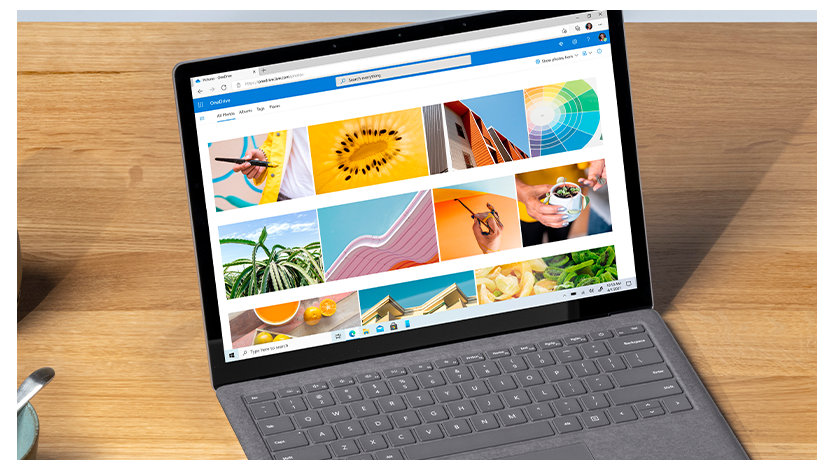
無料 クラウドストレージ 5 GB
5 GB のクラウド ストレージが無料でご利用いただけます。
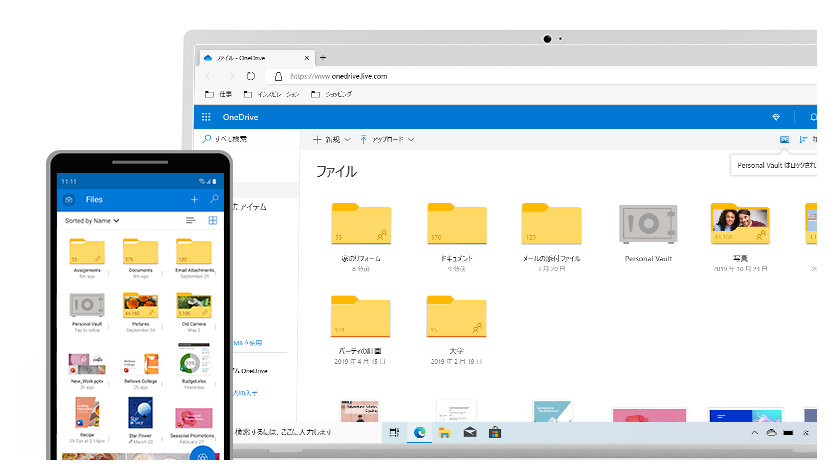
Microsoft 365 Basic
100 GB のクラウド ストレージと安全で広告なしの Outlook メールやテクニカル サポートがご利用いただけるサブスクリプション サービス
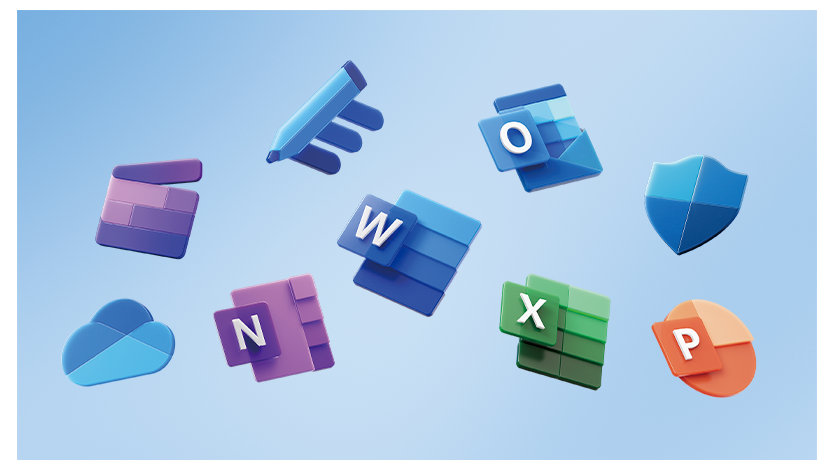
Microsoft 365 Personal / Microsoft 365 Family
1 TB のクラウド ストレージと常に最新の Microsoft 365 アプリや様々サービスがご利用いただけるサブスクリプション サービス
インストール関連情報

今すぐ最新の Office を使ってみよう
